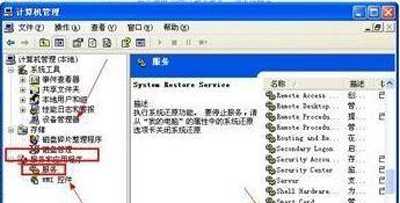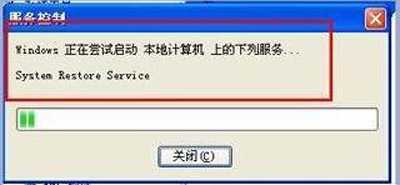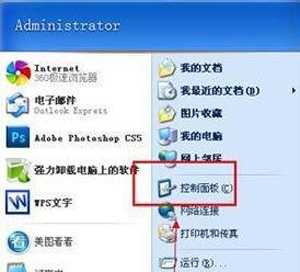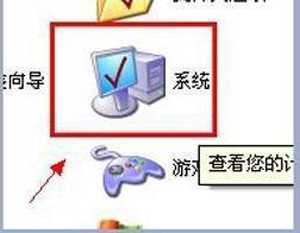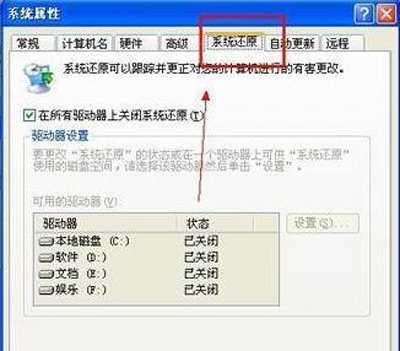WinXP电脑系统还原不见了的恢复方法
(编辑:jimmy 日期: 2025/12/30 浏览:2)
WinXP电脑系统还原不见了的恢复方法
在windows系统中,都会有一个系统还原选项,可以还原系统,但是最近有WinXP系统用户反映说,他电脑中系统还原选项不见了,这是怎么回事?该如何还原呢?
解决方法:
第一步:在电脑桌面用鼠标右键点击我电脑,在下拉栏中点击管理;
第二步:显示计算机管理在里面依次打开服务和应用程序—服务。在右侧找到system restore service;
第三步:鼠标右键点击system restore service.然后点击启动;
第四步:启动之后就就会显示正在尝试启动本地计算机上服务,等待;
第五步:回到电脑桌面,点击开始,找到控制面板;
第六步:在控制面板中找到系统,双击打开;
第七步:系统中系统还原恢复了。
WinXP系统常见问题解答:
WinXP系统开机蓝屏提示错误代码0x0000008E解决方法
Win7连接WinXP共享打印机提示错误代码0x000004解决方法
WinXP系统电脑提示igxprd32显示驱动已停止工作解决方法